CS GO (Counter-Strike: Global Offensive) - популярная многопользовательская игра, которая завоевала огромную популярность среди геймеров по всему миру. Однако, иногда пользователи сталкиваются с проблемой исчезновения интерфейса игры, что создает неудобства и мешает комфортной игре.
Возможные причины такой проблемы могут быть разные - обновление игры, ошибки при установке модов или изменении настроек, конфликты с программами сторонних производителей и тому подобное. В любом случае, если вы столкнулись с исчезновением интерфейса в CS GO, существуют несколько способов его восстановления.
Во-первых, попробуйте перезапустить игру. Простое перезапуск может помочь восстановить исчезнувший интерфейс. Если это не помогает, попробуйте проверить целостность файлов игры через Steam. Для этого откройте клиент Steam, найдите CS GO в библиотеке, нажмите правой кнопкой мыши и выберите "Свойства". Затем перейдите на вкладку "Локальные файлы" и нажмите на кнопку "Проверить целостность файлов".
Если перезапуск игры и проверка целостности файлов не помогли, попробуйте удалить файлы конфигурации игры. Для этого перейдите в папку с игрой на вашем компьютере (обычно "C:\Program Files\Steam\steamapps\common\Counter-Strike Global Offensive"), найдите папку "cfg" и удалите все файлы с расширением ".cfg". Затем перезапустите CS GO и интерфейс должен восстановиться.
Если все вышеперечисленные способы не помогли, попробуйте обратиться за помощью к сообществу игры. Вы можете найти ответы на форумах или обратиться к разработчикам игры, чтобы получить индивидуальную помощь. Помните, что в каждой ситуации могут быть свои особенности и то, что работает для одного игрока, может не сработать для другого. Всегда сохраняйте резервную копию важных файлов перед выполнением каких-либо действий.
Проблема исчезновения интерфейса в CS GO: как вернуть его?

Если ваш интерфейс исчез, первым шагом может быть проверка наличия актуальных обновлений. Всегда убедитесь, что вы используете последнюю версию игры, а также установленные обновления вашей операционной системы.
Если проблема остается, следующим шагом может быть перезапуск игры. Иногда интерфейс может исчезнуть из-за проблем с памятью или ошибок загрузки. Попробуйте закрыть игру и запустить ее заново.
Если перезапуск не помог, вы можете попробовать изменить настройки игры. Перейдите в раздел "Настройки" и проверьте, включен ли интерфейс. Убедитесь также, что все необходимые элементы интерфейса включены и видны. Вы также можете попробовать сбросить настройки игры по умолчанию.
Если ничего из перечисленного не помогло, возможно, проблема связана с настройками операционной системы. Проверьте, что ваша операционная система не блокирует или скрывает элементы интерфейса. Иногда антивирусные программы или другое установленное программное обеспечение могут влиять на работу игры.
Если проблема продолжается и вы не можете вернуть интерфейс самостоятельно, рекомендуется обратиться в службу поддержки Steam или разработчиков игры. Они смогут предоставить более точные рекомендации и помощь в решении проблемы.
| Шаги для восстановления интерфейса в CS GO: |
|---|
| 1. Проверьте наличие актуальных обновлений. |
| 2. Перезапустите игру. |
| 3. Измените настройки игры. |
| 4. Проверьте настройки операционной системы. |
| 5. Обратитесь в службу поддержки Steam или разработчиков игры. |
Установите последнюю версию игры
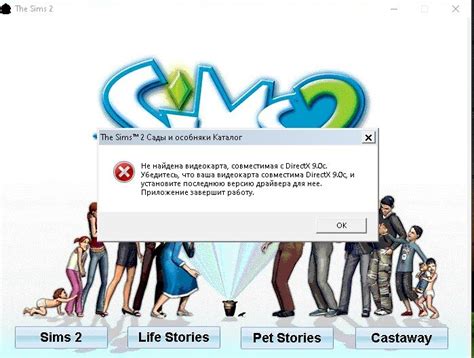
Перед тем, как пытаться восстановить исчезший интерфейс в CS GO, убедитесь, что у вас установлена последняя версия игры. Регулярные обновления помогают исправлять ошибки и проблемы, включая исчезновение интерфейса.
Для того чтобы установить последнюю версию CS GO, выполните следующие шаги:
- Откройте клиент Steam на вашем компьютере.
- В поисковой строке найдите игру CS GO.
- Щелкните правой кнопкой мыши на названии игры и выберите пункт "Свойства".
- Перейдите на вкладку "Обновления".
- Убедитесь, что установлена опция "Автоматически обновлять игру перед запуском".
- Нажмите кнопку "Проверить целостность игровых файлов".
- Steam проверит и исправит любые поврежденные файлы игры.
- После завершения процесса проверки и исправления файлов, перезапустите CS GO и проверьте, появился ли интерфейс.
Если последняя версия игры не установлена, это может быть причиной исчезновения интерфейса в CS GO. Убедитесь, что у вас установлены все доступные обновления и повторите попытку восстановления интерфейса.
Проверьте настройки разрешения экрана
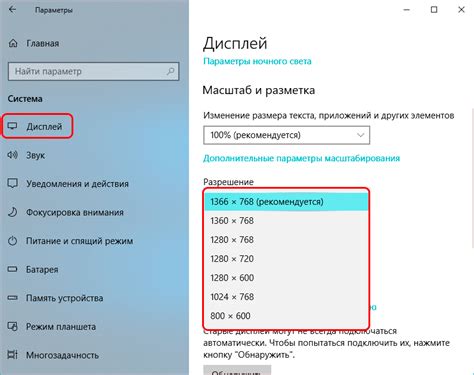
Если ваш интерфейс в CS GO исчез, первым делом проверьте настройки разрешения экрана. Некорректные настройки разрешения могут привести к исчезновению интерфейса игры.
Для проверки и изменения настроек разрешения экрана в CS GO выполните следующие шаги:
- Запустите игру и перейдите в раздел "Настройки".
- В разделе "Графика" найдите опцию "Разрешение экрана".
- Убедитесь, что выбрано разрешение, которое соответствует разрешению вашего монитора и не вызывает проблем с отображением интерфейса.
- Если необходимо, измените разрешение на более подходящее и сохраните настройки.
После изменения настроек разрешения экрана перезапустите игру и проверьте, появился ли интерфейс. Если проблема не была решена, продолжайте следующие шаги восстановления интерфейса в CS GO.
Переустановите DirectX и драйверы видеокарты

Если интерфейс в CS GO исчез из-за проблем с DirectX или драйверами видеокарты, вам может потребоваться их переустановка.
1. Переустановите DirectX:
- Зайдите в панель управления и выберите "Программы и компоненты".
- Найдите DirectX в списке установленных программ и щелкните правой кнопкой мыши.
- Выберите "Удалить" или "Изменить".
- Перезагрузите компьютер и загрузите последнюю версию DirectX с официального сайта Microsoft.
- Установите DirectX, следуя инструкциям на экране.
2. Обновите драйверы видеокарты:
- Зайдите на официальный сайт производителя видеокарты.
- Найдите страницу загрузки драйверов для вашей модели видеокарты и операционной системы.
- Скачайте и установите самую свежую версию драйвера.
- После установки драйвера перезагрузите компьютер.
Если проблема с исчезновением интерфейса в CS GO не решается, обратитесь за помощью к производителю компьютера или видеокарты.
Проверьте файлы игры на целостность

Если ваш интерфейс в CS GO исчез полностью или отображается некорректно, прежде чем пробовать другие способы восстановления, стоит убедиться в целостности файлов игры. Могло произойти сбои или ошибки при обновлении игры, что может повлиять на работу интерфейса.
Вот как проверить файлы игры на целостность:
| Шаг 1: | Запустите Steam и перейдите в вашу библиотеку игр. |
| Шаг 2: | Найдите CS GO в списке игр и щелкните правой кнопкой мыши. |
| Шаг 3: | Выберите "Свойства" из выпадающего меню. |
| Шаг 4: | В открывшемся окне выберите вкладку "Локальные файлы". |
| Шаг 5: | Нажмите кнопку "Проверить целостность файлов игры". |
Steam начнет проверку файлов игры и автоматически загрузит недостающие или испорченные файлы. Этот процесс может занять некоторое время, в зависимости от размера игры и скорости вашего интернет-соединения.
После завершения проверки, перезапустите CS GO и проверьте, вернулся ли интерфейс. Если это не помогло, может потребоваться выполнить другие действия для восстановления исчезшего интерфейса в CS GO.